怎么禁止雨林木风win10系统中某程序联网
更新时间:2018-06-04 10:51:51 来源:雨林木风官网 游览量: 141 次
在win10系统下载的程序中可能存在有的程序连接网络就会进行自动下载情况,这是由于下载的程序有自动下载的特点,但是这些程序下载的内容并不是需要的,所以需要使用一些设置将该程序进行禁止下载内容操作,那么怎么禁止雨林木风win10系统中某程序联网呢?
1、打开控制面板的系统与安全,选择Windows 防火墙的高级设置。
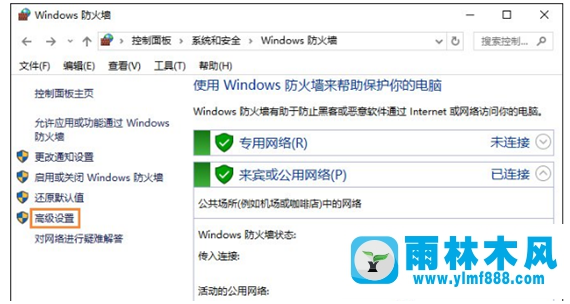 2、怎么禁止雨林木风win10系统中某程序联网?找到出站规则的新建规则,选择程序的浏览,找到需要进行禁止连接网络的程序,勾选阻止连接。
2、怎么禁止雨林木风win10系统中某程序联网?找到出站规则的新建规则,选择程序的浏览,找到需要进行禁止连接网络的程序,勾选阻止连接。
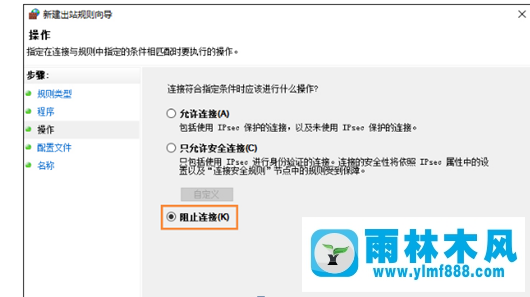 这样操作完成之后再次联网就会发现之前会自动下载内容的程序已经没有进行自动下载的操作,如果用户不知道怎么禁止雨林木风win10系统中某程序联网,可以参考上述的方式进行设置。
这样操作完成之后再次联网就会发现之前会自动下载内容的程序已经没有进行自动下载的操作,如果用户不知道怎么禁止雨林木风win10系统中某程序联网,可以参考上述的方式进行设置。
1、打开控制面板的系统与安全,选择Windows 防火墙的高级设置。
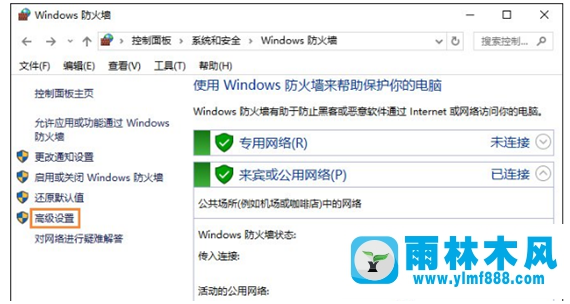
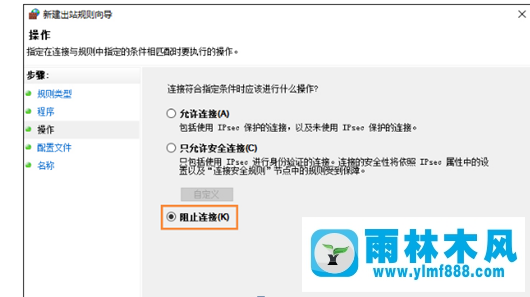
关于怎么禁止雨林木风win10系统中某程序联网的解决方法就跟大家介绍到这边了,遇到这样问题的用户们可以参照上面的方法步骤来解决吧。好了,如果大家还想了解更多的资讯,那就赶紧点击雨林木风吧。
本文来自雨林木风 www.ylmf888.com 如需转载请注明!
相关教程
- Win10系统下字体出现乱码的解决办法?...03-18
- Win10系统下连接steam失败的解决办法?...03-18
- Win10专业版系统下向特定用户共享文件的解决步骤?...03-18
- 如何打开Win7梦幻桌面动态效果?...03-18
- Win7旗舰版系统桌面文件名变蓝色了的解决办法...03-18
- 关闭雨林木风XP系统135端口的解决办法?...03-18
- Xp系统下序列号怎么更换的解决办法?...03-18
- win7电脑个性化开机声音如何自定义?...03-03
- 雨林木风win7系统注册表常用设置有哪些?...03-03
- 雨林木风win10系统CPU使用率过高怎么办?...11-26
热门系统教程
最新系统下载
-
 雨林木风 GHOST Win10 2004 64位 精简... 2021-07-01
雨林木风 GHOST Win10 2004 64位 精简... 2021-07-01
-
 雨林木风 GHOST Win10 2004 64位 周年... 2021-06-02
雨林木风 GHOST Win10 2004 64位 周年... 2021-06-02
-
 雨林木风 GHOST Win10 64位专业版... 2021-05-07
雨林木风 GHOST Win10 64位专业版... 2021-05-07
-
 雨林木风 GHOST Win10 1909 64位 官方... 2021-04-06
雨林木风 GHOST Win10 1909 64位 官方... 2021-04-06
-
 雨林木风Ghost Win10 2004(专业版)... 2021-02-28
雨林木风Ghost Win10 2004(专业版)... 2021-02-28
-
 雨林木风 GHOST Win10 2004 64位 精简... 2020-12-21
雨林木风 GHOST Win10 2004 64位 精简... 2020-12-21
-
 雨林木风 GHOST Win10 64位 快速装机... 2020-11-27
雨林木风 GHOST Win10 64位 快速装机... 2020-11-27
-
 雨林木风 GHOST Win10 64位 官方纯净... 2020-10-28
雨林木风 GHOST Win10 64位 官方纯净... 2020-10-28

